Zobrazit stav tolerance DimXpert
Nástroj Zobrazit stav tolerance  aplikace DimXpert identifikuje
výrobní prvky
a plochy, které jsou plně omezeny, podomezeny a příliš omezeny především z perspektivy kótování a tolerování. Je ovšem zohlednit také určité geometrické vztahy mezi prvky a orientace každého prvku ve vztahu k popisovému prvku.
aplikace DimXpert identifikuje
výrobní prvky
a plochy, které jsou plně omezeny, podomezeny a příliš omezeny především z perspektivy kótování a tolerování. Je ovšem zohlednit také určité geometrické vztahy mezi prvky a orientace každého prvku ve vztahu k popisovému prvku.
Postup zobrazení stavu tolerance DimXpert u dílu:
-
Použijte DimXpert pro přidání kót a tolerancí do dílu.
-
Klepněte na Zobrazit stav tolerance  (panel nástrojů DimXpert), nebo vyberte Nástroje, DimXpert, Zobrazit stav tolerance.
(panel nástrojů DimXpert), nebo vyberte Nástroje, DimXpert, Zobrazit stav tolerance.
DimXpert zobrazí plochy prvku ve výchozích barvách reprezentujících jeden ze tří stavů:
-
Podomezený = žlutá
-
Plně omezený = zelená
-
Příliš omezený = červená
|

|
-
Plochy bez barvy omezení nejsou přidruženy k prvku, kótě či toleranci DimXpert.
-
Barvu stavu tolerance lze nastavit výběrem Nástroje, Možnosti, Možnosti systému, Barvy, DimXpert (Podomezený, Plně omezený, nebo Příliš omezený).
|
|
V DimXpertManager:
-
Prvky bez značky za názvem jsou plně omezeny.
-
Prvky se značkou (+) za názvem jsou příliš omezeny.
-
Prvky se značkou (-) za názvem jsou podomezeny.
|
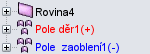
|
-
Chcete-li ukončit režim stavu tolerance, klepněte na Zobrazit stav tolerance  či jiný příkaz SolidWorks.
či jiný příkaz SolidWorks.
Příklady
Tyto příklady ilustrují vliv, který mají kóty a tolerance na stav tolerance.
Plně omezené
Kóty plus a mínus
|

|
|
|
|
|
Geometrické tolerance
|

|
|
|
|
Podomezené
|
|
|
V tomto příkladu chybí tolerance velikosti v poli dvou děr a pravá rovina není okótována či opatřena tolerancemi.
|
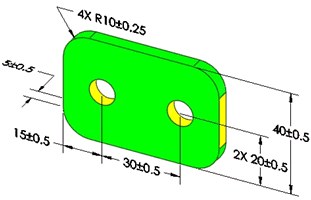
|
|
|
|
|
V tomto příkladu nejsou díry umístěny ve vodorovném směru a tolerance velikosti chybí v zaobleních rohů.
|

|
|
|
|
Příliš omezené
|
|
|
Pole děr je umístěno z levé a pravé roviny a mezi těmito rovinami není použita kóta.
Odebrání jakékoli ze čtyř kót použitých na čtyři prvky by podmínku přílišného omezení vyřešilo.
|

|
O tolerování plus a mínus
Při použití pouze tolerančních schémat plus a mínus (bez geometrických tolerancí) existují některé případy, které brání dílu v plném omezení. Nejběžnější jsou situace, kdy vytvoříte prvky na společných osách, což znamená, že vzdálenost mezi prvky je nulová.
Příklady
|

|

|
|
V tomto dílu nejsou žádné kóty či tolerance ovládající souosost průměrů 12,3 a 50, ani žádné kóty či tolerance ovládající svislé odsazení mezi dírou o průměru 12,3 a vrubem o šířce 8,5.
|
V tomto dílu nejsou žádné kóty či tolerance ovládající souosost tří průměrů.
|
|
|
|
|

|
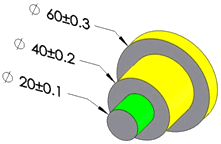
|
|
Když klepnete na Zobrazit stav tolerance  , bude několik prvků podomezených (žlutých). , bude několik prvků podomezených (žlutých).
|
|
|
|
|

|

|
|
Pokud použijete tato schémata tolerancí, budou všechny prvky plně omezeny.
|
Implicitní omezení
DimXpert pro díly rozpoznává implicitní vertikální a horizontální omezení prvku, když kontroluje jeho stav tolerance.
Příklad
|

|
|
Horní rovina je plně omezena protínající čarou a horizontálním omezením.
|
Omezení tečnosti
DimXpert pro díly bere v úvahu účinky, které mají tečnosti mezi rovinami a válci na kótování, tolerance a stav omezení. Všechny DimXperty pro funkce dílů podporují a zohledňují omezení tečnosti.
|
Omezení tečnosti se vyskytují tehdy, když jsou rovina a válec přilehlé.
|

|

|
|
|
Prvky typu válce obsahují výstupek, válec a jednoduchou díru.
|
Zkosená rovina a dva přiléhající tečné válce jsou plně omezené.
|
Typ popisu Tečnost se objeví v DimXpertManageru pod prvkem tolerance. Typy popisu tečnosti mají výchozí prvek a prvek tolerance.

 Omezení tečnosti jsou podporována pro prvky kapsy. Nejsou vytvořena pro prvky zaoblení, vrubu, nebo prvky, které mají zabudovanou implicitní tečnost.
Omezení tečnosti jsou podporována pro prvky kapsy. Nejsou vytvořena pro prvky zaoblení, vrubu, nebo prvky, které mají zabudovanou implicitní tečnost.